1、
sudo apt-get install openssh-server
/*开启或关闭SSH服务器的命令*/
systemctl strat ssh //临时开启SSH服务器,系统重启后需要再次开启
systemctl stop ssh //临时关闭SSH服务器
systemctl enable ssh //永久开启,系统开启后保持开启
systemctl disable ssh //永久关闭,系统开启后保持关闭
/*查询服务器的运行状态*/
systemctl status ssh //查询SSH服务器是否开启
systemctl status sshd.service //查询SSH服务器是否开启SSH成功运行,Activice:active(running)

2、
输入密码:
1、首先在本地终端(我用的是Windows,所以直接cmd)中输入ssh-keygen -t rsa,无脑回车。(保存路径会有以下提示 your identification has been saved in ...... id_rsa)
然后你用笔记本打开这个路径下的 id_rsa.pub 文件,复制里面的内容。
2、到你的虚拟机上,在终端输入ssh-keygen -t rsa,无脑回车。然后输入 cd .ssh 。按照这个格式输入 echo "在本地复制的id_rsa.pub的内容" >> ./authorized_keys。
进入Remote-SSH插件的设置页面。
找到设置项:
Remote.SSH: Local Server Download(适用所有配置文件)
扩展是否可以在客户端上下载 VS Code 服务器,并使用 scp 将其传输到主机,而不是将其下载到主机上
从auto设置成always。
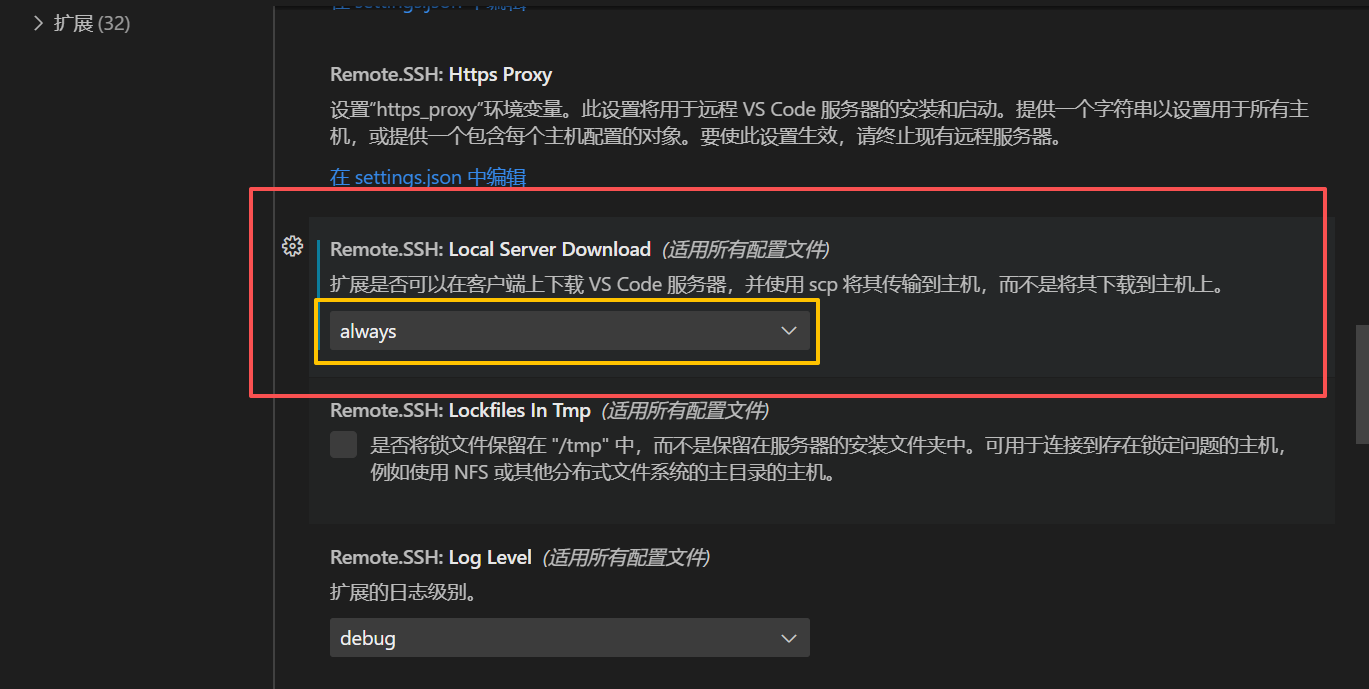

 vscode通过remote-ssh远程连接虚拟机中的服务器
vscode通过remote-ssh远程连接虚拟机中的服务器

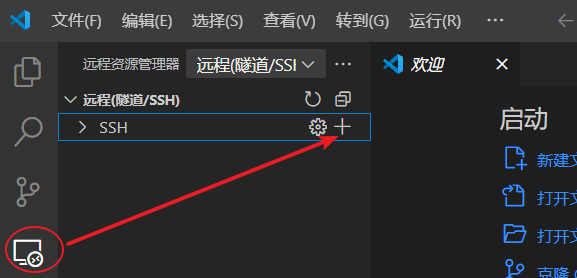



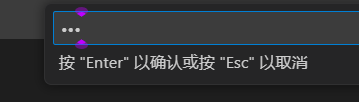

 浙公网安备 33010602011771号
浙公网安备 33010602011771号